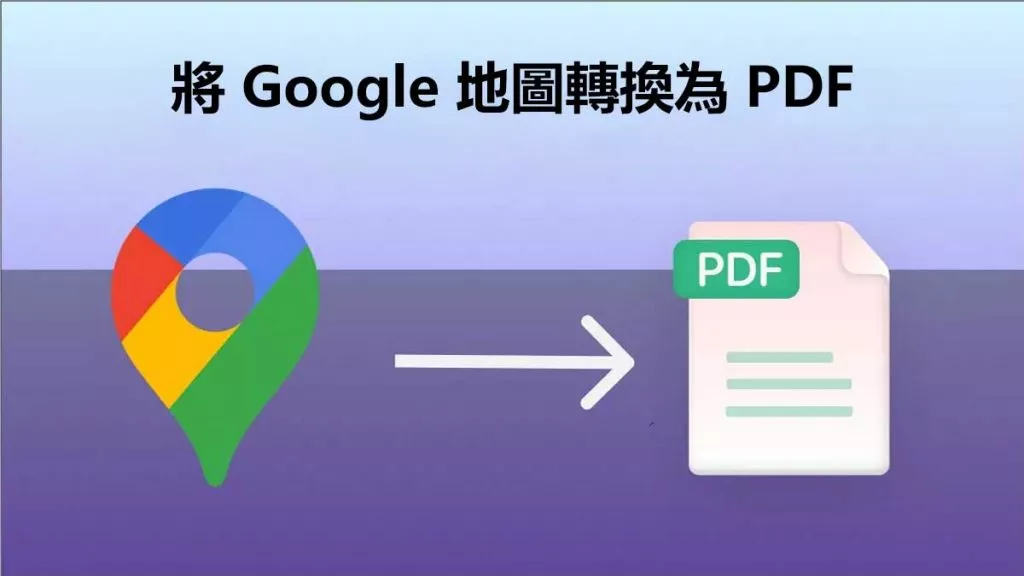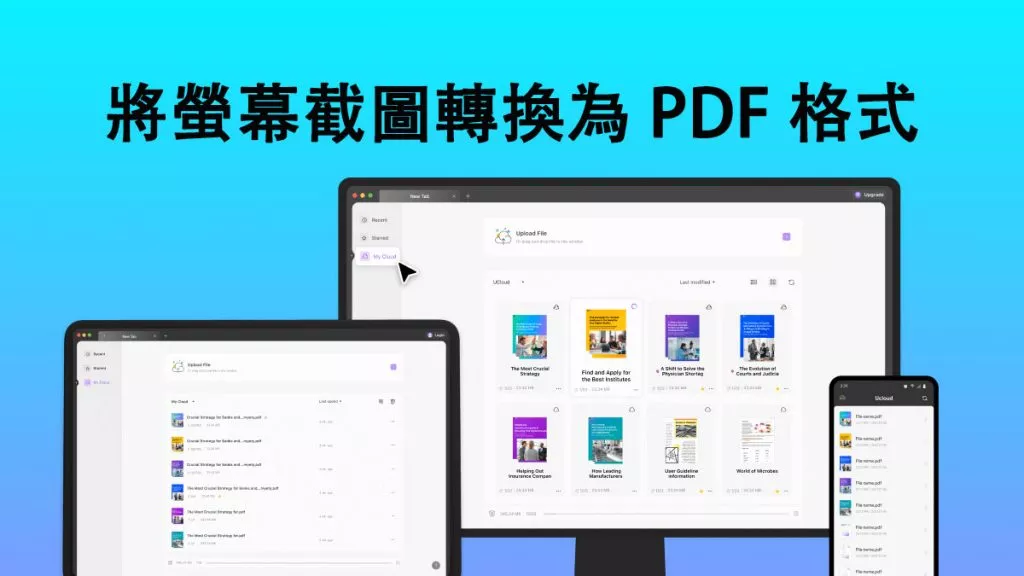當遇到需要保存以備日後參考的寶貴資訊時,擷取螢幕截圖是相當普遍的習慣。然而,將這些截圖傳輸或發送到其他設備時可能會遇到問題,尤其是透過 WhatsApp 傳送時,圖片可能會變得模糊。為解決這個問題,最佳方法是將螢幕截圖轉換為 PDF 檔案,以保留畫質和像素。
為達到此目的,本文將介紹最佳的 PDF 編輯工具,並說明在不同設備上儲存和轉換螢幕截圖為 PDF 的多種方法。
第 1 部分:如何在 Windows 上將螢幕截圖儲存為 PDF?(2 種方法)
先從 Windows 開始,我們將探討兩種詳細的方法,協助您快速完成將螢幕截圖儲存為 PDF 的任務。
方法 1:透過 UPDF 將螢幕截圖轉換為 PDF(付費但功能強大)
將螢幕截圖轉換為 PDF 是長期保存和分享資訊的便利方式。雖然有免費方法可用,但使用像 UPDF 這樣的付費工具能提供多項優勢和附加功能,值得考慮。UPDF 以極快的轉換速度和強大的編輯功能著稱,是將螢幕截圖轉換為 PDF 的理想工具。
Windows • macOS • iOS • Android 100% 安全性
一旦截圖轉換為 PDF,您可以輕鬆編輯它,修改文字、圖片和其他元素。UPDF 的另一項傑出功能是能從轉換後的 PDF 中提取文字、圖片,還提供方便的平台內直接分享選項。請參考以下詳細步驟:
步驟 1:開啟 UPDF 並建立文件
在 Windows 桌面上找到 UPDF 工具,雙擊開啟,接著點擊主介面的“工具”--“other”。
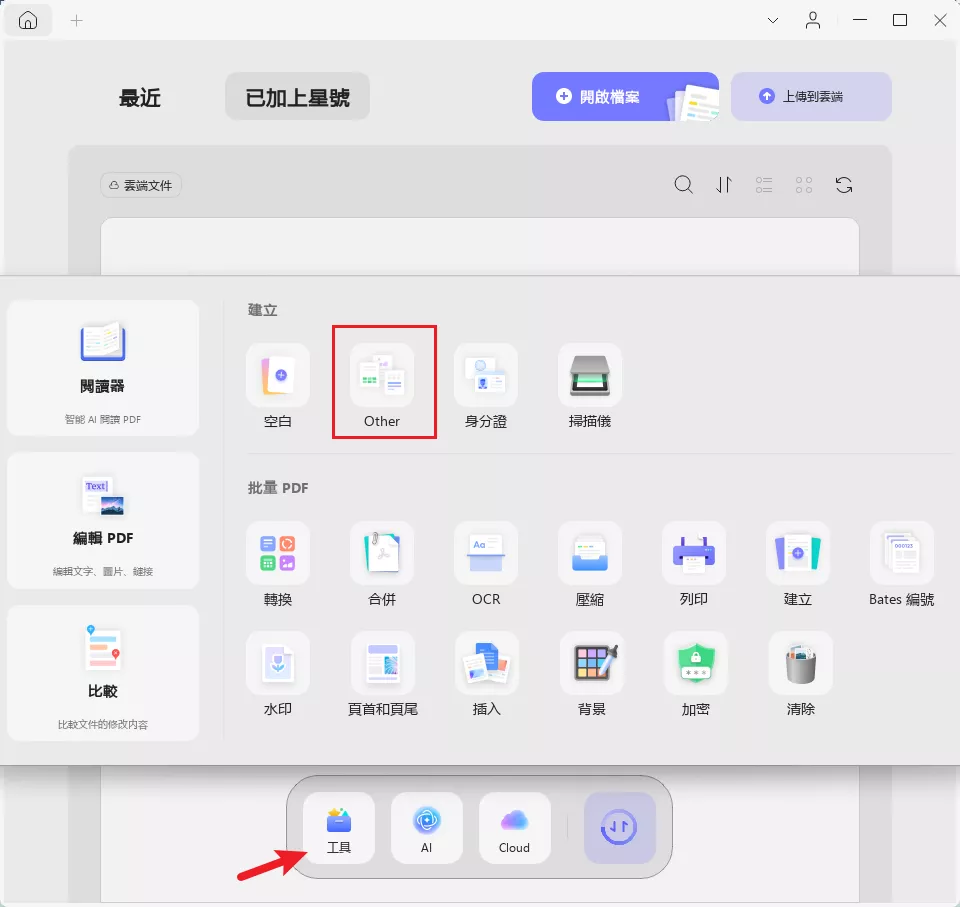
步驟 2:匯入轉換所需的圖片
瀏覽檔案總管,選擇要轉換的螢幕截圖,點擊「開啟」按鈕,UPDF 會自動將開啟的截圖轉換為 PDF。若要儲存建立的 PDF,點擊「檔案」標籤頁,選擇「儲存」或「另存新檔」選項。
如何將螢幕截圖轉換為 PDF 的影片教學
Windows • macOS • iOS • Android 100% 安全性
方法 2:透過相片應用程式將螢幕截圖轉換為 PDF(免費)
您可以使用 Windows 11/10 內建的相片應用程式將螢幕截圖轉換為 PDF,而且完全免費,無需下載任何額外軟體。以下是詳細步驟,助您瞭解如何透過相片應用程式轉換截圖:
步驟 1: 首先找到要轉換為 PDF 的螢幕截圖,右鍵點擊圖片,從選單中選擇「開啟檔案位置」,再選擇「相片」以開啟圖片。
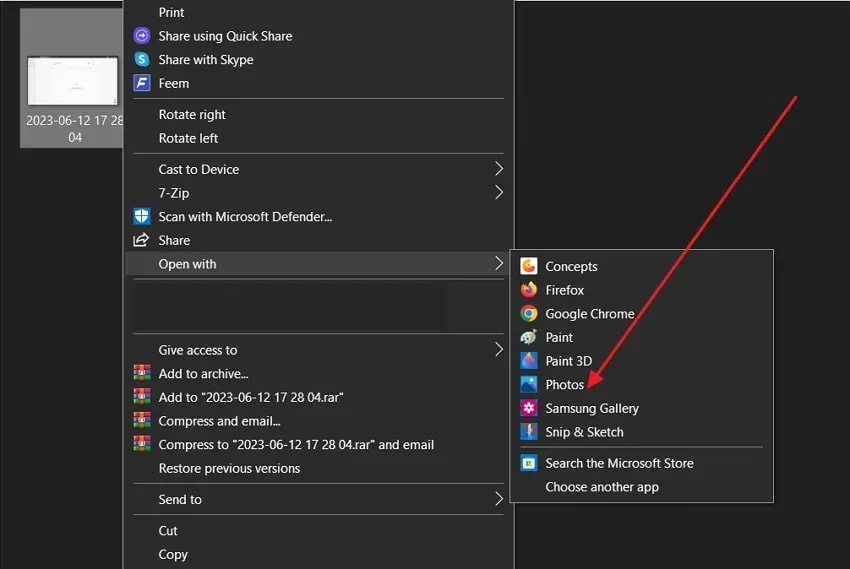
步驟 2: 當相片應用程式開啟後,點擊頂部工具列的三個點,選擇「列印」選項,這將開啟印表機屬性對話方塊。
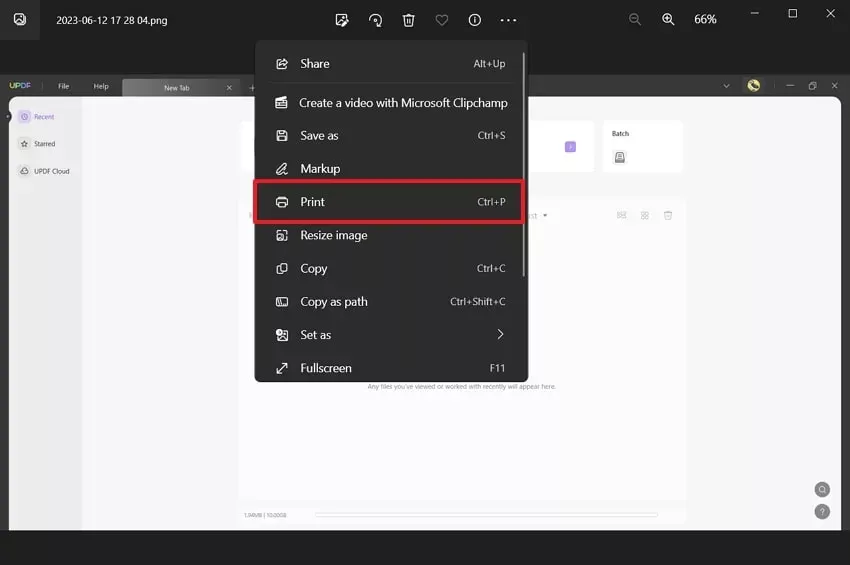
步驟 3: 接著在「印表機」區域,點擊下拉箭頭,選擇「Microsoft 列印成 PDF」選項。您可以在「方向」區域選擇 PDF 的橫向或縱向,然後點擊「列印」按鈕。為新 PDF 檔案命名,選擇儲存位置,最後點擊「儲存」按鈕完成轉換。
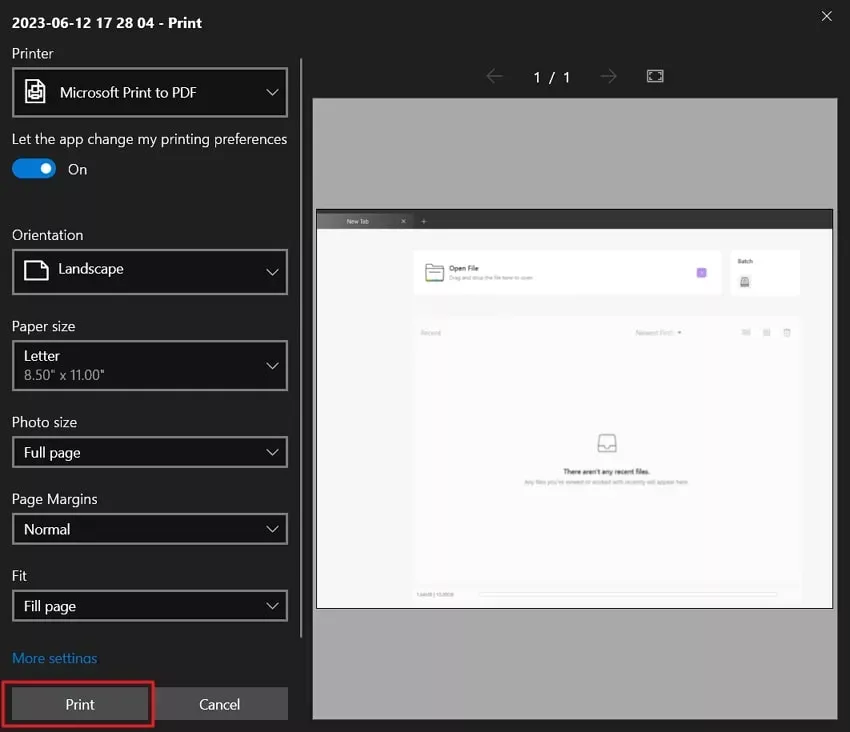
第 2 部分:如何在 Mac 上將螢幕截圖轉換為 PDF?(2 種方法)
本節將介紹兩種在 macOS 設備上將擷取的螢幕截圖儲存為 PDF 的最佳方法,按照以下指引操作,即可輕鬆將截圖轉換為 PDF:
方法 1:透過 UPDF 將螢幕截圖轉換為 PDF
使用 UPDF 能輕鬆將螢幕截圖轉換為 PDF,這款多功能工具比免費的預覽程式(Preview)擁有更多優勢。首先,UPDF 支援多平台,無論您使用什麼作業系統,都能方便地將截圖轉換為 PDF。
此外,UPDF 提供強大的 PDF 編輯功能,從修改文字和圖片到重新排列頁面和添加浮水印,應有盡有,可根據需求調整 PDF 內容。另一項關鍵優勢是支援多種轉換格式,以下是在 Mac 上將螢幕截圖轉換為 PDF 的步驟:
Windows • macOS • iOS • Android 100% 安全性
步驟 1:在 UPDF 中開啟批次合併功能
開啟 Mac 上的 UPDF 後,點擊「批次合併」選項,接著點擊「新增檔案」按鈕,選擇需要轉換的螢幕截圖。
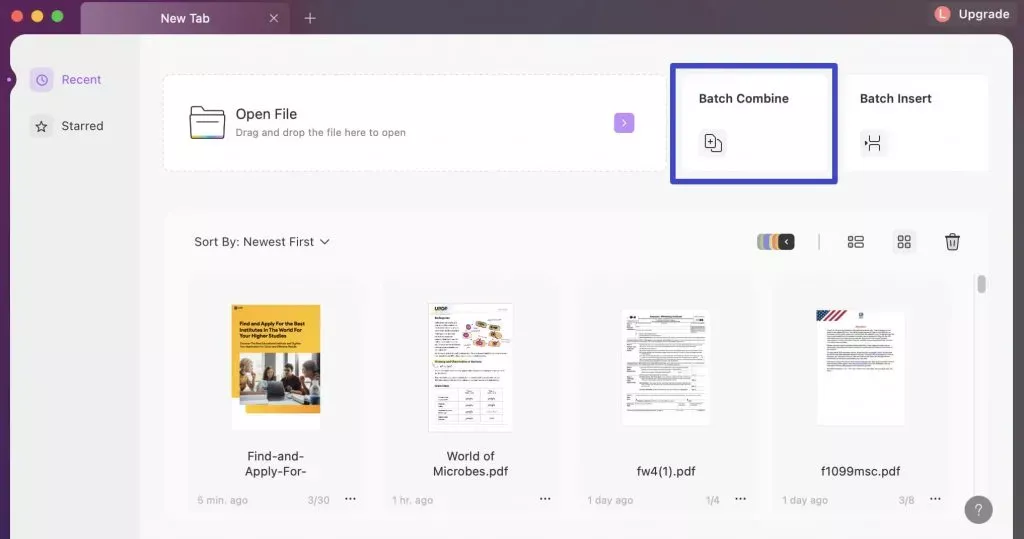
步驟 2:匯入螢幕截圖並套用變更
選擇所需的截圖後,將其匯入 UPDF,點擊右下角的「套用」按鈕,此時會提示您為檔案命名並選擇儲存位置,點擊「儲存」按鈕即可將截圖儲存為 PDF 檔案。
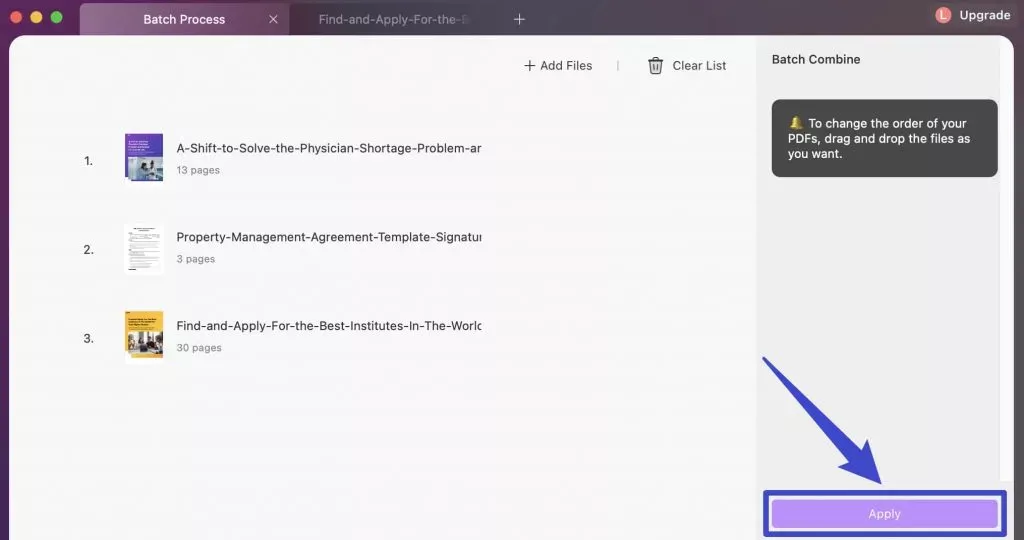
方法 2:透過預覽程式將螢幕截圖轉換為 PDF
Mac 用戶對預覽程式(Preview)應該不陌生,它是 macOS 內建的預設文件和圖片檢視應用程式,提供裁剪、調整大小和加密等多項基本 PDF 編輯功能。
您可以使用此工具輕鬆將螢幕截圖匯出並儲存為 PDF 格式,以下是透過預覽程式將截圖轉換為 PDF 的簡單步驟:
步驟 1: 首先在 macOS 設備上找到截圖檔案,雙擊該檔案,預覽程式會自動開啟並顯示圖片,這是 macOS 內建的圖片和 PDF 編輯器。
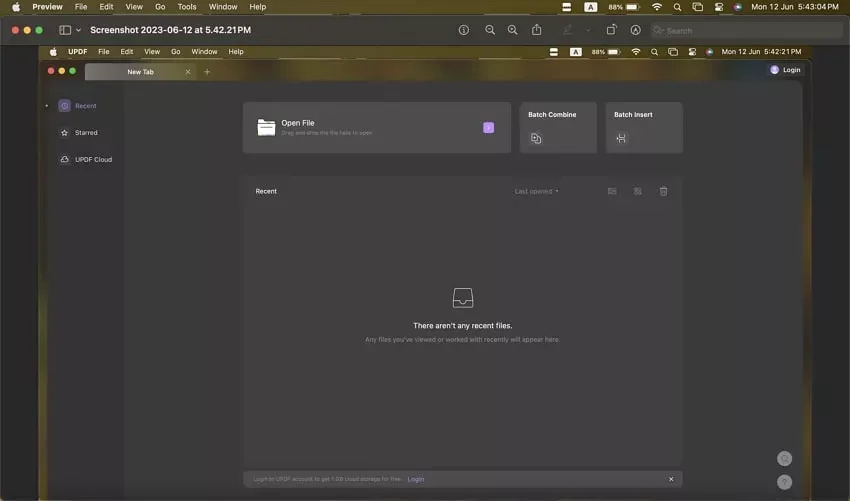
步驟 2: 接著點擊螢幕頂部的功能表列「檔案」,從下拉選單中選擇「匯出為 PDF」選項,即可將圖片檔案轉換為 PDF 格式。
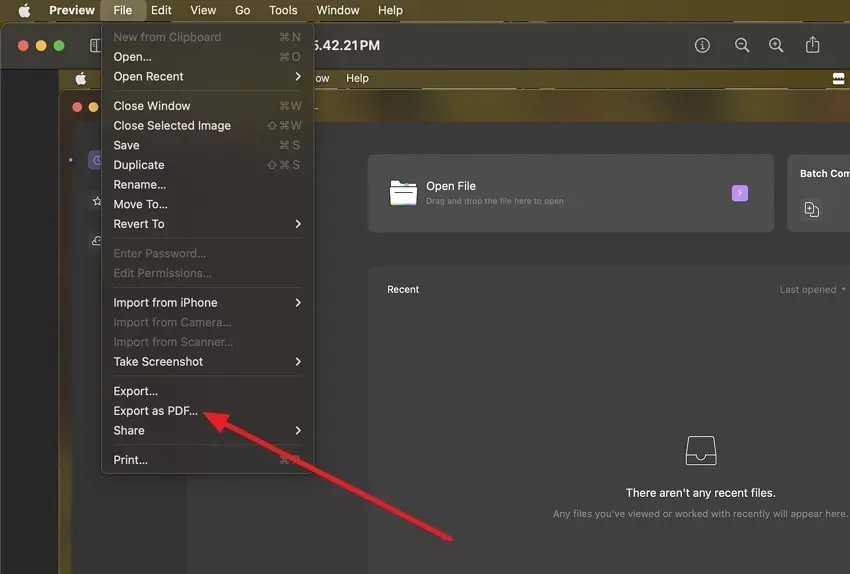
步驟 3: 隨後會出現「另存新檔」對話方塊,您可以根據需求為檔案重新命名,並指定 PDF 的儲存位置,最後點擊「儲存」按鈕完成操作。
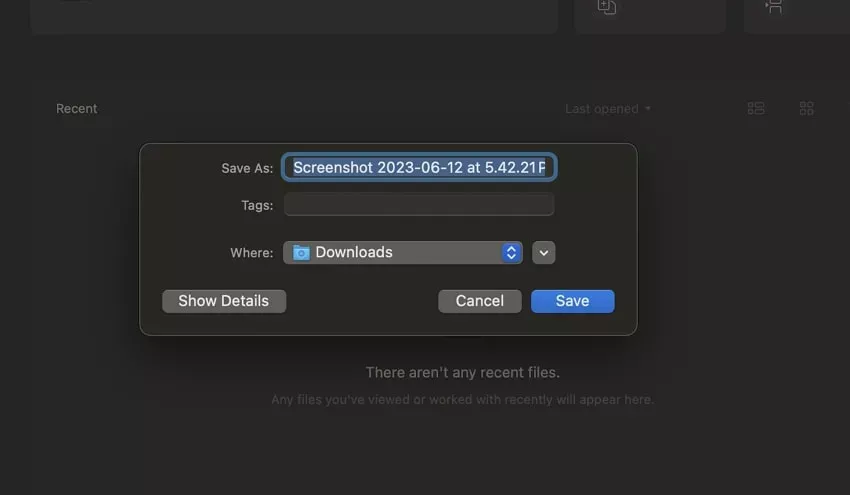
第 3 部分:如何在 iPhone/iPad 上將螢幕截圖轉換為 PDF?
您的 iPhone/iPad 可能儲存了各種文件、電子書或作業的螢幕截圖,有時需要將這些截圖轉換為 PDF 格式,無論是用於文件記錄、課堂作業或其他特定需求。如果您想在 iOS 設備上快速高效地將截圖轉換為 PDF,UPDF 應用程式是最佳選擇,以下是操作步驟:
Windows • macOS • iOS • Android 100% 安全性
步驟 1:在 iOS 設備上開啟 UPDF 應用程式
找到 iOS 設備上的 UPDF 應用程式,雙擊開啟。進入後點擊右下角的「+」圖示,在「從以下位置匯入」區域選擇「照片」,勾選需要轉換的螢幕截圖,再點擊螢幕右上角的「新增」按鈕。
步驟 2:將匯入的螢幕截圖匯出為 PDF
接著找到已匯入圖片上的「三個點」圖示並按下,從選單中選擇「轉換為 PDF」,您的螢幕截圖將立即完成轉換。
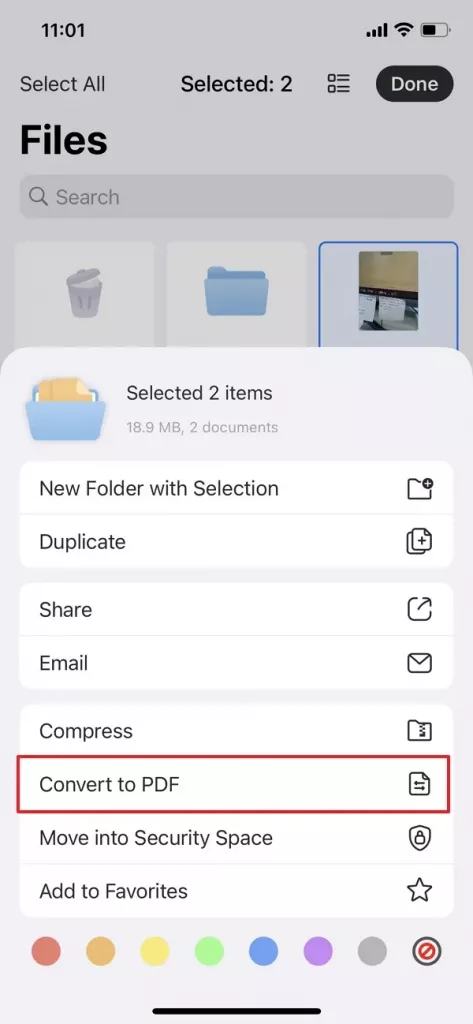
第 4 部分:如何在 Android 設備上將螢幕截圖轉換為 PDF?
透過 Android 設備上的 Google 相簿應用程式,將螢幕截圖轉換為 PDF 是一項簡單的任務。該應用程式已預裝在 Android 手機上,提供方便的圖片管理解決方案,其中一項實用功能就是能將各種圖片(包括螢幕截圖)轉換為 PDF 檔案。以下是使用 Google 相簿將截圖轉換為 PDF 的步驟:
步驟 1: 安裝 Google 相簿(若尚未安裝)或直接開啟已安裝的應用程式,找到要轉換為 PDF 的螢幕截圖,點擊圖片右上角的「三個垂直點」圖示以開啟選單。
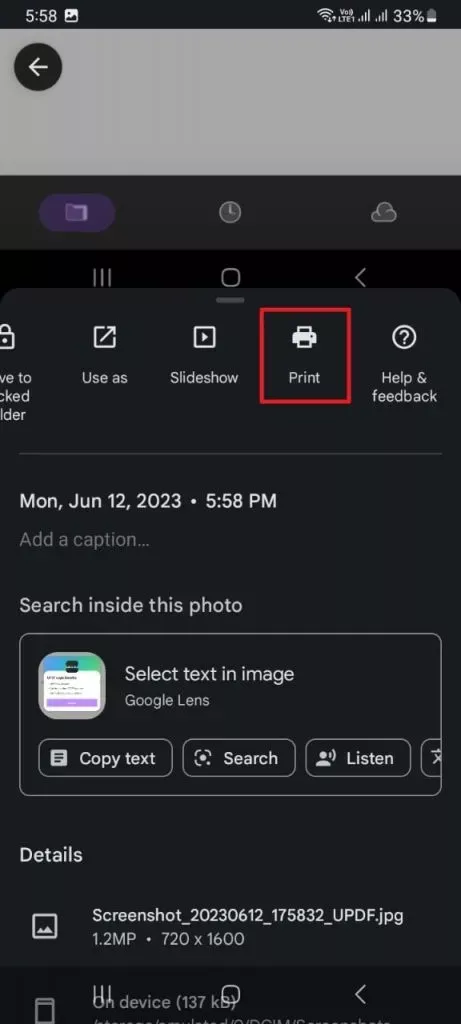
步驟 2: 向右滑動選項,直到看到「列印」選項並點擊,此時會顯示圖片的列印預覽。如果圖片部分內容被裁切,點擊「紙張大小」下方的向下箭頭,調整紙張大小以確保截圖內容完整顯示。
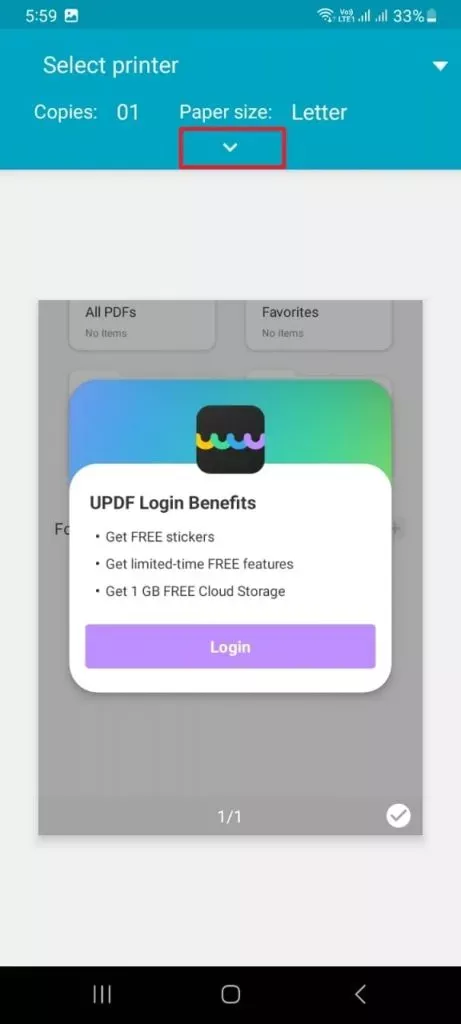
步驟 3: 確認截圖中所有內容都可見後,選擇螢幕頂部的印表機選項,從中選擇「儲存為 PDF」。接著點擊標籤下方的 PDF 圖示,指定檔案的儲存位置,最後按下「儲存」按鈕,將截圖轉換並儲存為 PDF 文件。
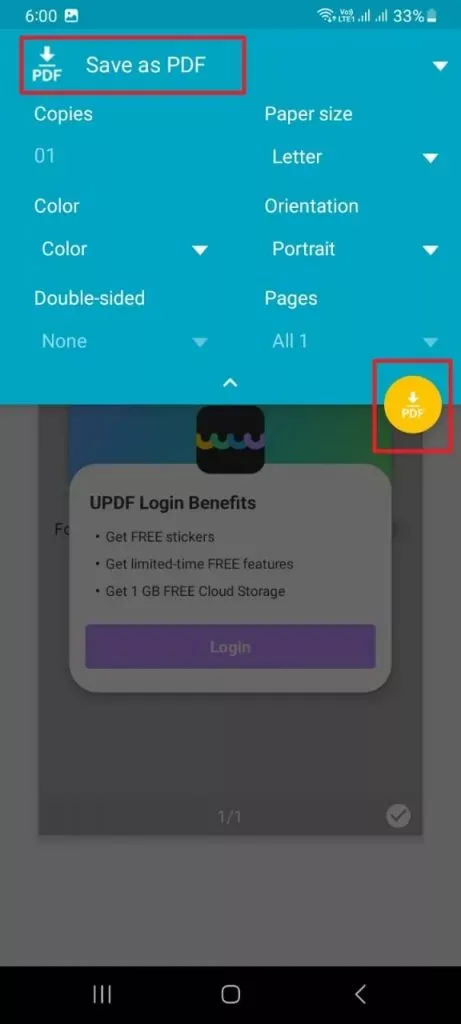
第 5 部分:如何免費在線將螢幕截圖轉換為 PDF?
如果您需要從任何設備在線將螢幕截圖轉換為 PDF,PDF4me 是理想的免費工具。透過 PDF4me,您可以輕鬆從 Dropbox、OneDrive 或 Google Drive 上傳圖片,並將其轉換為 PDF。一次轉換最多支援 150 張圖片,還能合併 PDF 檔案以建立 PDF 相簿。
該工具確保數據隱私,您的圖片僅會安全儲存一小時用於處理。若需更快的轉換速度,可升級至專業版。使用 PDF4me 轉換圖片為 PDF 時,能確保保留原始圖片的畫質。以下是轉換螢幕截圖的詳細步驟:
步驟 1: 開啟網頁瀏覽器,進入 PDF4me 的圖片轉 PDF工具,點擊帶有螢幕圖示的「選擇檔案」按鈕,選擇所需的螢幕截圖後點擊「開啟」按鈕匯入。您也可以直接從 Dropbox、Google Drive 或 One Drive 新增檔案。
步驟 2: 在「最佳化為」區域選擇所需的自訂選項,還可勾選啟用工具的 OCR 功能。最後點擊「> 開始轉換」按鈕,截圖將開始轉換。幾秒鐘後,進入下一頁面,選擇「下載」選項,將截圖儲存為 PDF 檔案到設備中。
結論
總而言之,無論您使用什麼設備或平台,將螢幕截圖轉換為 PDF 向來是個挑戰。但現在無論是 Windows/Mac/iOS/Android 用戶,還是偏好線上解決方案的使用者,都有合適的方法可用。與其尋找繁瑣的解決方案,不如選擇 UPDF,這款 PDF 編輯工具能讓您輕鬆將螢幕截圖轉換為 PDF。
UPDF 讓您能夠輕鬆將螢幕截圖轉換為新的 PDF 文件,其用戶友好的介面和強大功能,助您輕鬆達到專業級效果。
Windows • macOS • iOS • Android 100% 安全性
 UPDF
UPDF
 Windows
Windows Mac
Mac iPhone/iPad
iPhone/iPad Android
Android UPDF AI 在線
UPDF AI 在線 UPDF 數位簽名
UPDF 數位簽名 PDF 閱讀器
PDF 閱讀器 PDF 文件註釋
PDF 文件註釋 PDF 編輯器
PDF 編輯器 PDF 格式轉換
PDF 格式轉換 建立 PDF
建立 PDF 壓縮 PDF
壓縮 PDF PDF 頁面管理
PDF 頁面管理 合併 PDF
合併 PDF 拆分 PDF
拆分 PDF 裁剪 PDF
裁剪 PDF 刪除頁面
刪除頁面 旋轉頁面
旋轉頁面 PDF 簽名
PDF 簽名 PDF 表單
PDF 表單 PDF 文件對比
PDF 文件對比 PDF 加密
PDF 加密 列印 PDF
列印 PDF 批量處理
批量處理 OCR
OCR UPDF Cloud
UPDF Cloud 關於 UPDF AI
關於 UPDF AI UPDF AI解決方案
UPDF AI解決方案  AI使用者指南
AI使用者指南 UPDF AI常見問題解答
UPDF AI常見問題解答 總結 PDF
總結 PDF 翻譯 PDF
翻譯 PDF 解釋 PDF
解釋 PDF 與 PDF 對話
與 PDF 對話 與圖像對話
與圖像對話 PDF 轉心智圖
PDF 轉心智圖 與 AI 聊天
與 AI 聊天 PDF 轉成 Word
PDF 轉成 Word PDF 轉成 Excel
PDF 轉成 Excel PDF 轉成 PPT
PDF 轉成 PPT 使用者指南
使用者指南 技術規格
技術規格 產品更新日誌
產品更新日誌 常見問題
常見問題 使用技巧
使用技巧 部落格
部落格 UPDF 評論
UPDF 評論 下載中心
下載中心 聯絡我們
聯絡我們